Se aplica A: Fireboxes administrados en la nube
El Firebox usa la NAT dinámica para cambiar la dirección IP de origen de una conexión saliente a la dirección IP pública del Firebox.La configuración de red predeterminada del Firebox incluye reglas de NAT dinámica para el tráfico saliente desde todas las direcciones IP privadas especificadas en RFC1918 a todas las redes externas:
- 192.168.0.0/16
- 172.16.0.0/12
- 10.0.0.0/8
Direcciones IP de Origen y NAT Dinámica
Las reglas de NAT dinámica cambian la dirección IP de origen para el tráfico a la dirección IP principal de la red saliente del tráfico. En una regla de NAT dinámica, puede especificar una dirección IP de origen diferente. Si establece una dirección IP de origen en una regla de NAT dinámica, la dirección IP debe estar en la misma subred que la dirección IP principal o secundaria de la red de la que sale el tráfico. Para más información, consulte Acerca de las Direcciones IP de origen NAT Dinámica.
Ajustes de NAT Dinámica y Políticas
De forma predeterminada, todas las políticas de firewall utilizan las reglas de NAT dinámica. En los ajustes avanzados de la política, puede establecer una dirección IP de origen personalizada para la NAT dinámica. Para obtener información sobre cómo configurar los ajustes de la NAT dinámica en una política, consulte Configurar NAT Dinámica en una Política de Firewall.
Configurar las Reglas de NAT Dinámica
Para editar las reglas de NAT dinámica, en WatchGuard Cloud:
- Seleccione Configurar > Dispositivos.
- Seleccione el Firebox administrado en la nube.
- Haga clic en Configuración del Dispositivo.
- En la sección Redes, haga clic en el mosaico NAT Dinámica.
Se abre la página de configuración de NAT Dinámica.
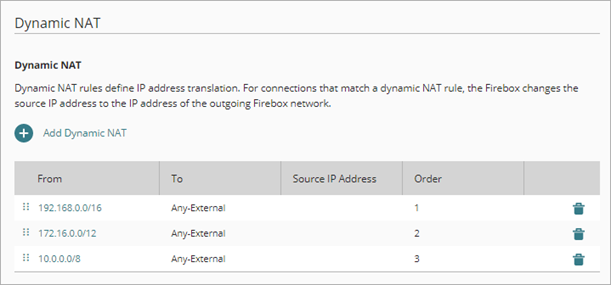
- Para agregar una regla de NAT Dinámica, haga clic en Agregar NAT Dinámica.
Se abre la página de diálogo Agregar Regla de NAT Dinámica.
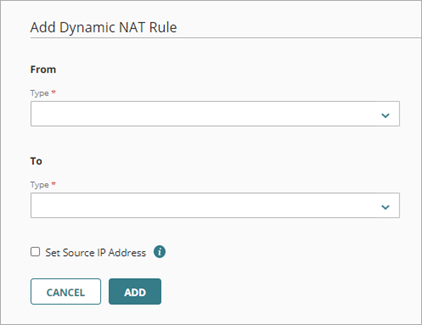
- En la sección Desde de la lista desplegable Tipo, seleccione el tipo de dirección que se utilizará para especificar el origen de los paquetes salientes:
- Mis Alias — Un alias que haya configurado, incluidos los alias de plantilla
- Alias Incorporados — Un alias del sistema predefinido
- Redes del Firebox — El nombre de una red del Firebox, como Interna o Externa
- IPv4 de Host — La dirección IPv4 de un host
- IPv4 de Red — La dirección IPv4 de una red
- IPv4 de Intervalo de Hosts — Un intervalo de direcciones IPv4

Se puede heredar un alias personalizado de una plantilla. Cuando un alias se hereda de una plantilla, muestra una etiqueta PLANTILLA junto al nombre del alias.
- En la sección Desde, ingrese la dirección IP del host, la dirección IP de la red o el rango de direcciones IP del host, o seleccione un alias o una red del Firebox.
- En la sección A de la lista desplegable Tipo, seleccione el tipo de dirección que se utilizará para especificar el destino de los paquetes salientes: Mis Alias, Alias Incorporados, Redes del Firebox, IPv4 de Host, IPv4 de Red o IPv4 de Intervalo de Hosts.
- En la sección A, ingrese la dirección IP del host, la dirección IP de la red o el rango de direcciones IP del host, o bien seleccione un alias o una red del Firebox.
- Para configurar la dirección IP de origen:
- Seleccione la casilla de selección Establecer Dirección IP de Origen.
- En el cuadro de texto Dirección IP de Origen, ingrese la dirección IP que desea establecer como la dirección IP de origen para el tráfico que coincide con esta regla.
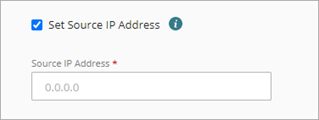
Si habilita Establecer la Dirección IP de Origen, la regla de NAT dinámica debe permitir el tráfico a través de una sola red. La dirección IP de origen que especifique debe estar en la misma subred que la dirección IP de red primaria o secundaria de la red saliente. Para más información, consulte Acerca de las Direcciones IP de origen NAT Dinámica.
- Haga clic en Agregar.
- Para guardar los cambios de configuración en la nube, haga clic en Guardar.
Editar una Regla de NAT Dinámica
Para editar una regla de NAT Dinámica:
- En la página Configuración del Dispositivo de Firebox, haga clic en el mosaico NAT Dinámica.
- Haga clic en la dirección IP de red para la regla.
- Haga clic en Actualizar.
- Edite la regla tal como se describe en la sección anterior
- Para guardar los cambios de configuración en la nube, haga clic en Guardar.
Eliminar una Regla de NAT Dinámica
Para eliminar una regla de NAT dinámica:
- En la página Configuración del Dispositivo de Firebox, haga clic en el mosaico NAT Dinámica.
- En la fila de la regla que desea eliminar, haga clic en
 .
. - Para confirmar la eliminación, haga clic en Eliminar.
- Para guardar los cambios de configuración en la nube, haga clic en Guardar.